小伙伴们有没有遇到过,打印出来的表格看不清楚的情况?遇到这种情况我们该怎么办呢?用放大镜看吗?不可能,估计老板也不会答应的,下面我们来给大家分享一下,不用放大镜怎么来看小表格?
 不用放大镜看小表格
不用放大镜看小表格
通常情况下,我们在打印表格之前,我们要先进行打印预览,如果效果像这样,如图1
图 1
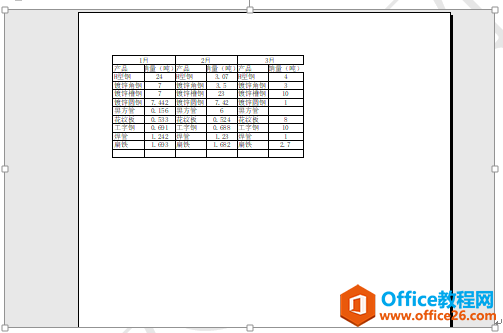
那估计打印出来的表格,我们看的时候眼睛要累死。所以在打印之前,我们要对表格先进行设置,首先我们选中所有表格的列,点击鼠标右键,选择列宽,对列宽进行调整,通常情况下,这里的数据要调大一些,以适合整个页面为准。如图2
图 2
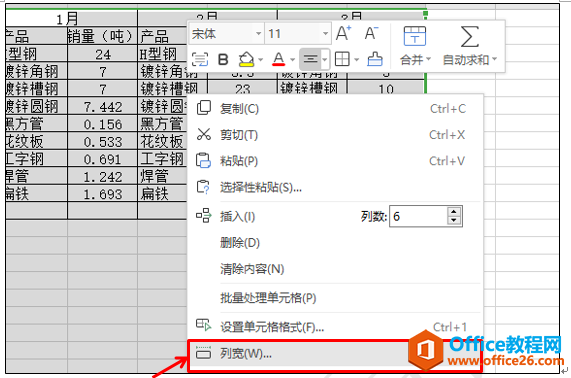
WPS excel表格数据一秒求和
我们平时在工作当中,经常需要用到求和的功能,但是我们平时求和的时候,基本都是用SUM函数来完成的,比如下图,我们通常都是选中需要求和的数据,然后单击工具栏中的求和,在下拉菜
然后选择所有的行,点击鼠标右键,选择行高,对行高进行调整,行高的数据这个时候也要调大一些儿,以适合整个页面为准,如图3
图 3
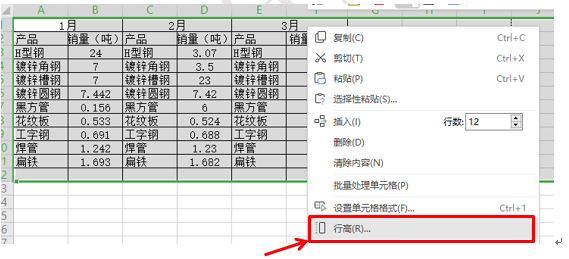
然后点击页面布局菜单栏,在工具栏中选择页边距工具,如图4
图 4
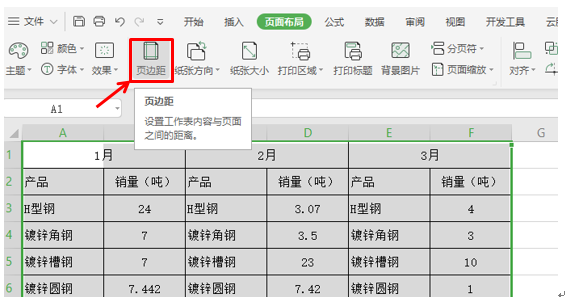
系统调出页面设置窗口后,我们左右,上下处分别把数字改成1,居中方式水平和垂直全部点选,如图5
图 5
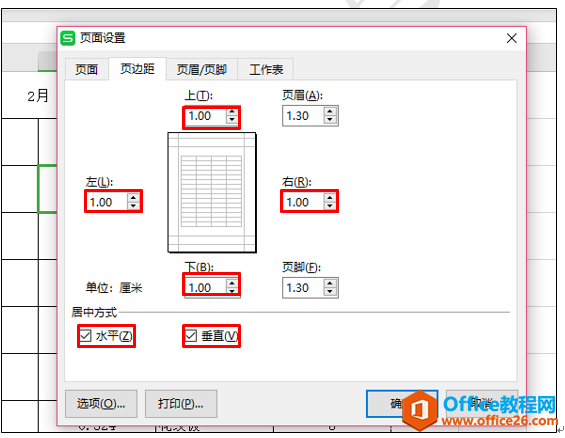
所有的设置好后,点击确定,我们就再也不用担心看不清楚表格了。打印预览效果如图6
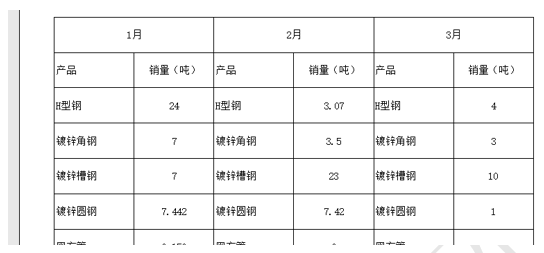
WPS不用放大镜看小表格,你清楚吗?的下载地址:
WPS excel如何制作九宫格图片
我们在运用WPS表格进行工作学习时,经常会有多种多样的图片表现形式,那么我们在朋友圈与微博上经常看到的九宫格,在WPS软件中如何制作呢?其实非常简单,一起来学习一下吧如何制作九



